如何通过教程快速掌握APP项目开发技能?
App项目开发教程
一、准备阶段
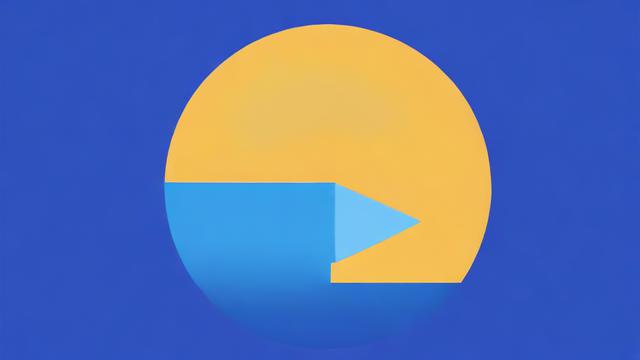
1. Android Studio的安装与配置
下载与安装:前往[Android官网](https://developer.android.com/studio)下载最新版本的Android Studio,并按照提示完成安装。
SDK配置:在安装过程中,Android Studio会自动安装最新的Android SDK,确保选择“Standard Install”,以便获取所有必要的工具和组件。
创建新项目:打开Android Studio,选择“Start a new Android Studio project”,填写应用名称、保存位置等信息,点击“Finish”完成创建。
2. Xcode的安装与配置(针对iOS开发)
下载与安装:从Mac App Store免费下载Xcode,并按照提示完成安装。
新建项目:打开Xcode,选择“Create a new Xcode project”,填写项目名称、保存位置等,选择合适的模板(如App),点击“Next”并完成设置。
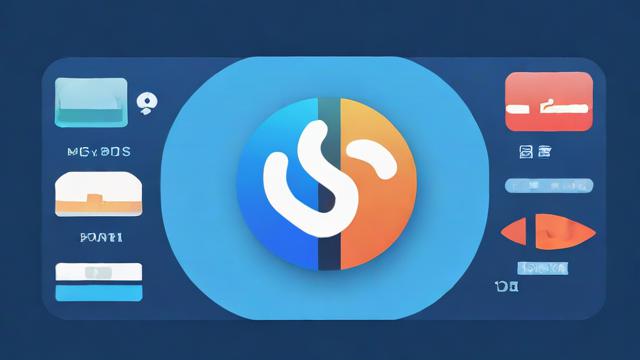
3. 环境变量配置
JAVA_HOME:对于Android开发,需要配置JAVA_HOME环境变量以指向JDK的安装路径,在系统环境变量中添加JAVA_HOME=C:\Program Files\Java\jdk-xx.x.x(具体路径根据实际安装情况而定)。
ANDROID_HOME:同样地,对于Android开发,还需要配置ANDROID_HOME环境变量以指向Android SDK的安装路径,在系统环境变量中添加ANDROID_HOME=C:\Users\用户名\AppData\Local\Android\Sdk(具体路径根据实际安装情况而定)。
二、开发阶段
1. 设计界面布局
使用XML定义布局:在Android开发中,界面布局通常使用XML文件进行定义,通过拖拽控件到可视化编辑器中,可以快速构建界面布局。
编写代码控制逻辑:除了XML布局外,还可以通过编写Java或Kotlin代码来动态控制界面元素的显示和行为。
2. 实现功能逻辑
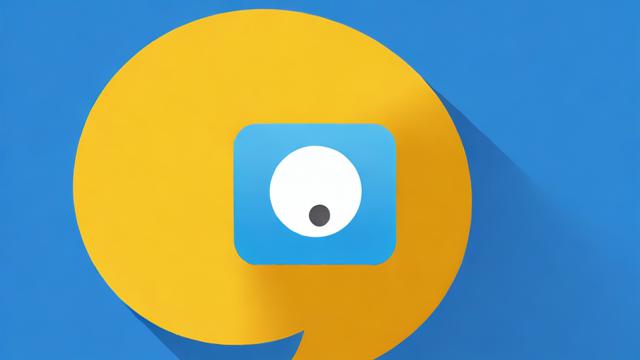
活动与服务:在Android中,活动(Activity)是应用程序的基本组件之一,用于表示用户界面,服务(Service)则用于在后台执行长时间运行的操作,根据应用需求,设计和实现相应的活动和服务。
数据存储与管理:Android提供了多种数据存储方式,包括SharedPreferences、SQLite数据库、文件存储等,根据应用需求选择合适的数据存储方案,并实现数据的增删改查等功能。
3. 测试与调试
模拟器测试:使用Android Studio自带的模拟器或连接真实设备进行测试,通过模拟不同场景和输入条件,验证应用的功能和稳定性。
日志输出:利用Logcat等工具查看应用运行时的日志输出,帮助定位问题和优化性能。
4. 打包与发布
生成APK文件:在Android Studio中点击“Build > Build Bundle(s) / APK(s) > Build APK(s)”菜单项生成APK文件,这是Android应用的安装包格式。
签名与发布:为了确保应用的安全性和完整性,需要对APK文件进行签名,可以使用Android Studio自带的签名工具或第三方工具进行签名操作,签名完成后即可将APK文件上传到各大应用商店供用户下载使用。
三、相关问题与解答
Q1: 如何更改App的名称?
A1: 在Android项目中,可以在AndroidManifest.xml文件中修改<application>标签内的android:label属性值来更改应用名称。<application android:label="@string/app_name">,同时确保在res/values/strings.xml文件中定义了相应的字符串资源。
Q2: 如何优化App的性能?
A2: 优化App性能可以从多个方面入手,包括但不限于以下几点:减少不必要的网络请求、优化图片加载速度、避免内存泄漏、使用高效的数据结构和算法等,此外还可以利用性能分析工具(如Android Profiler)对应用进行性能瓶颈分析并针对性地进行优化。
到此,以上就是小编对于“app项目开发教程”的问题就介绍到这了,希望介绍的几点解答对大家有用,有任何问题和不懂的,欢迎各位朋友在评论区讨论,给我留言。





暂无评论,1人围观